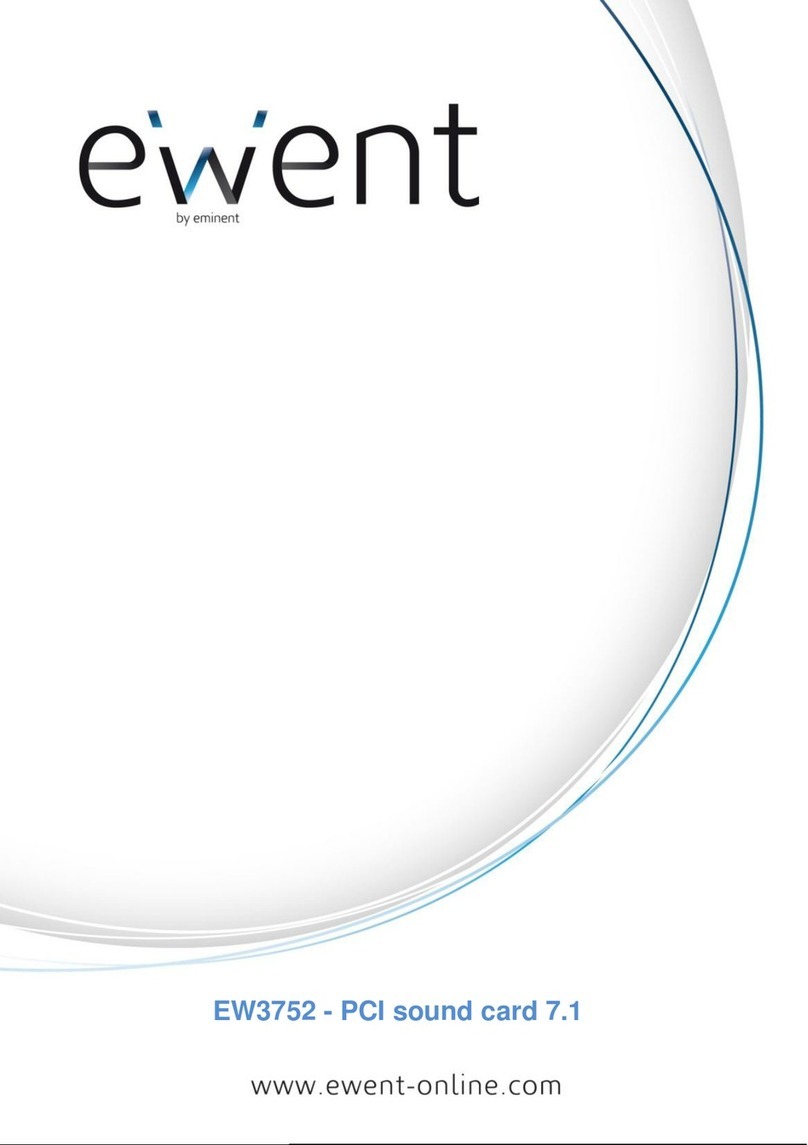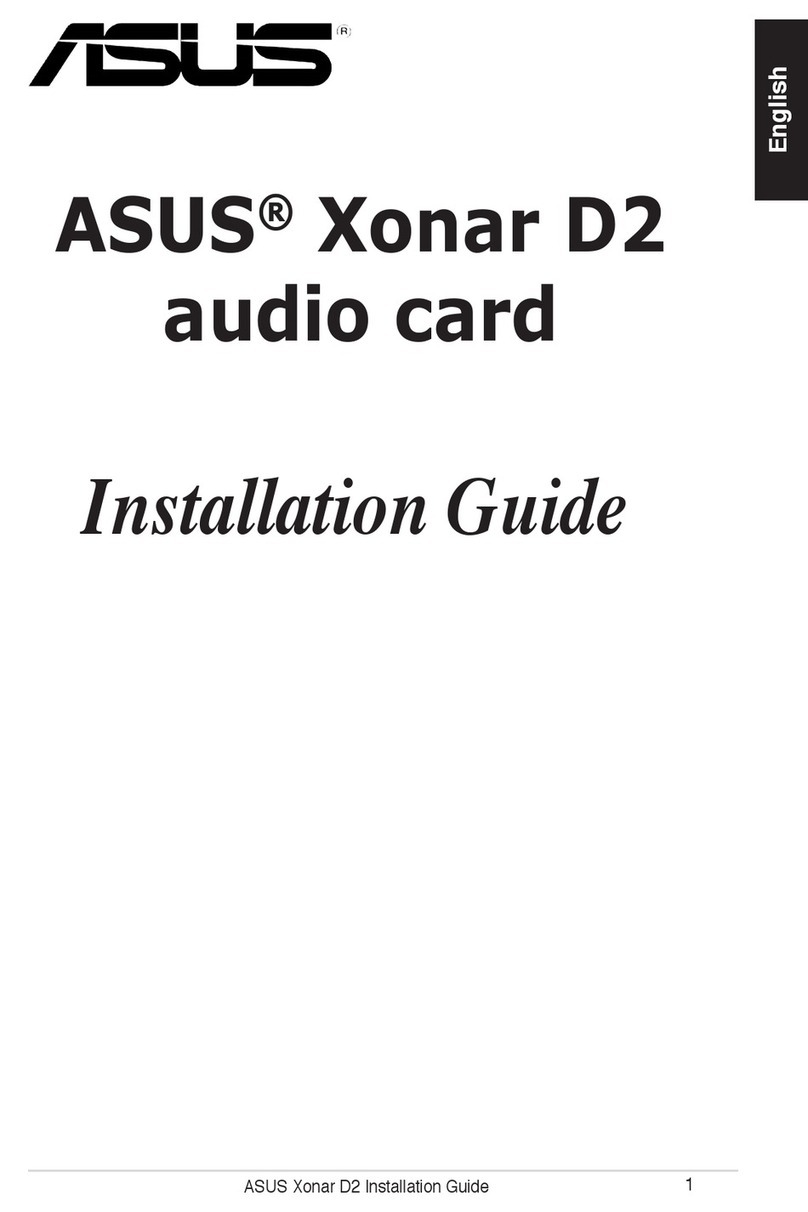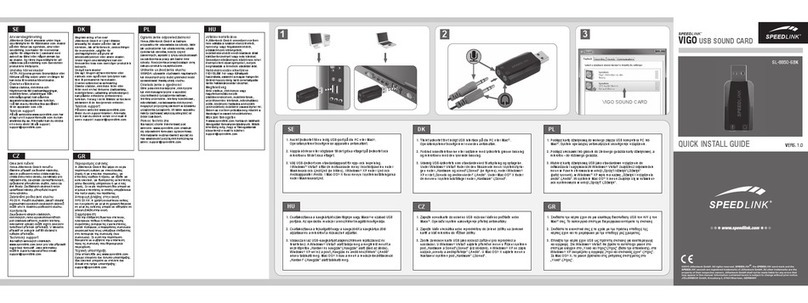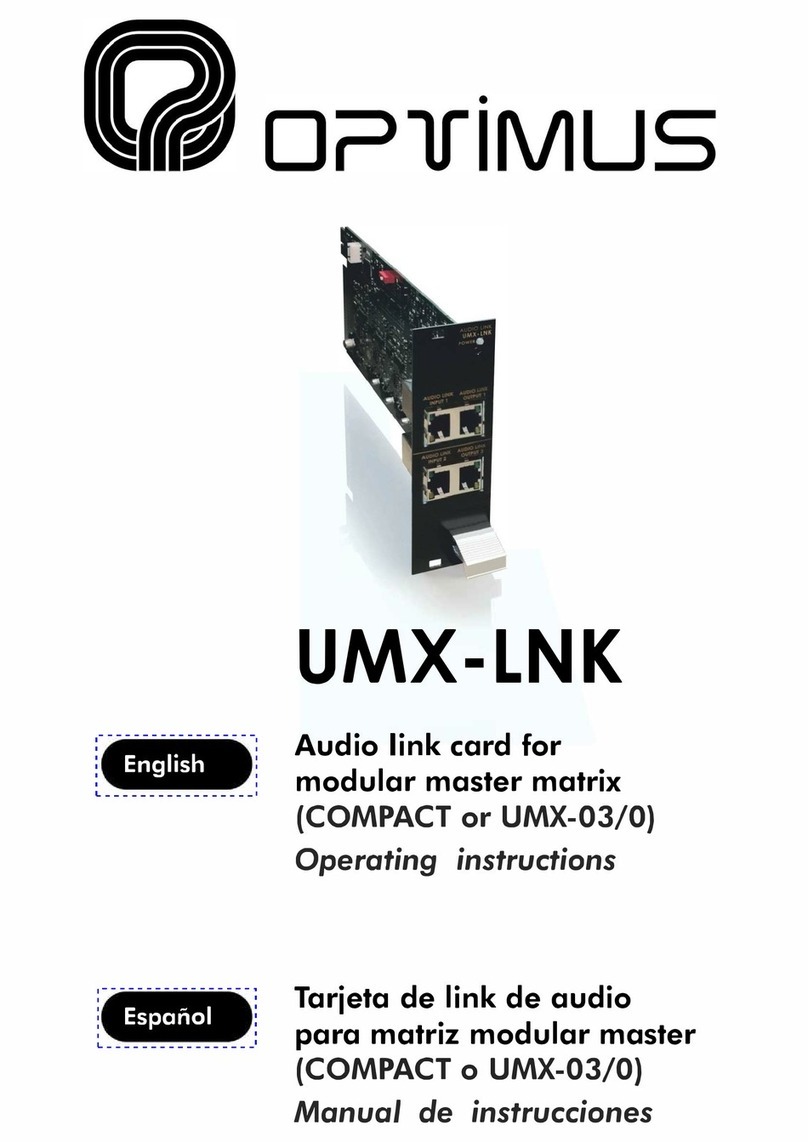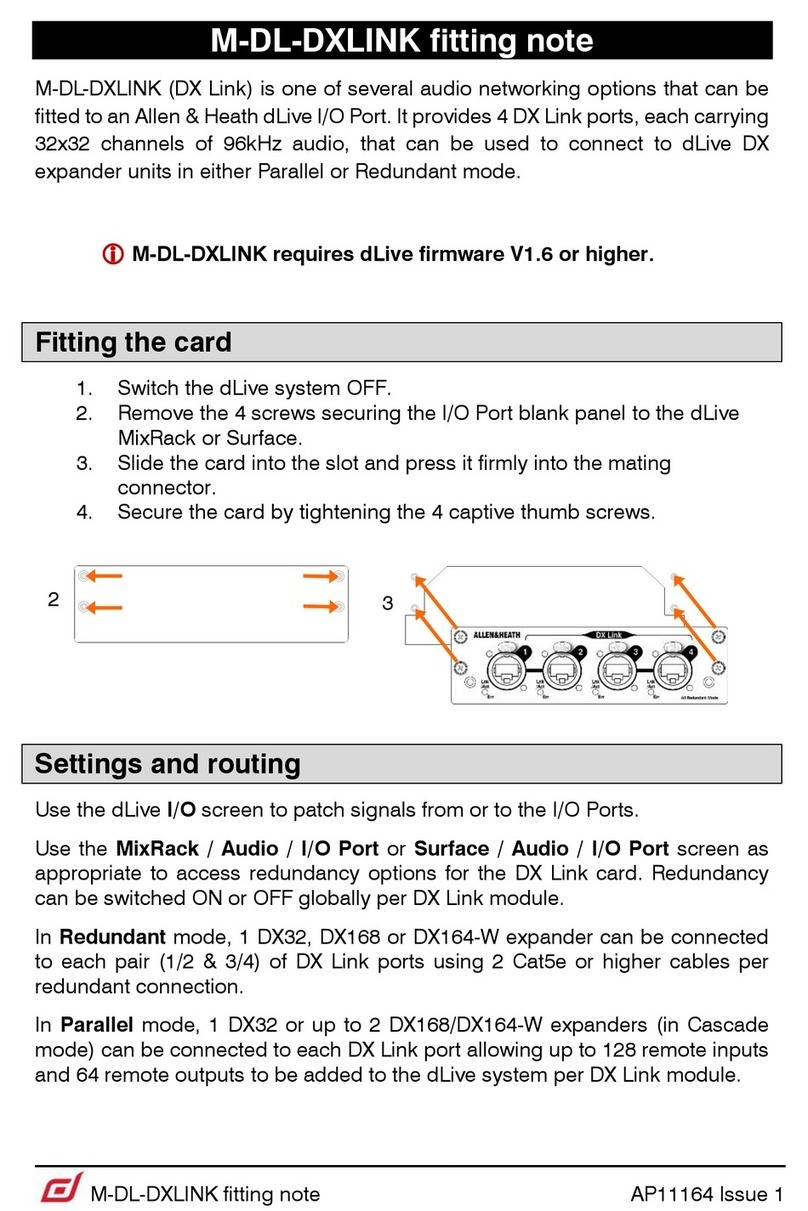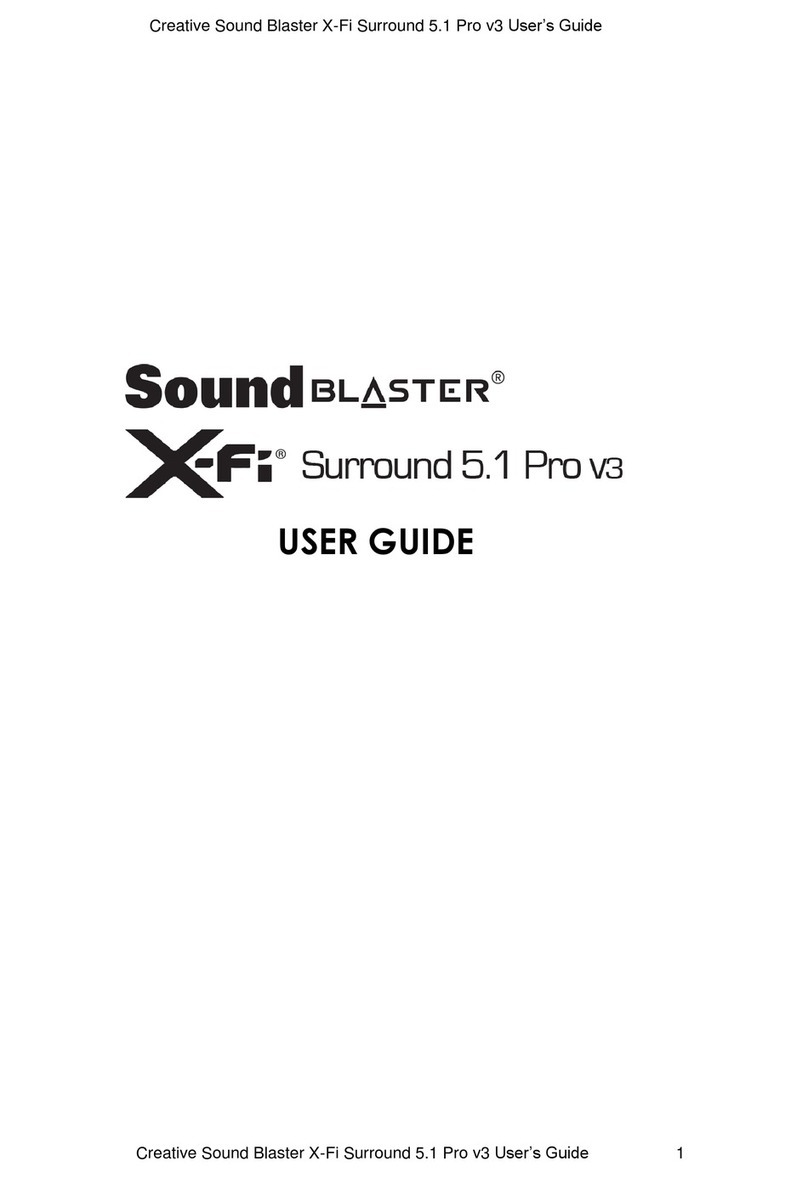Rocket Fish RF-71SDCD Quick start guide

Carte son 7.1
RF-71SDCD
Guide de l’utilisateur
RF-71SDCD_09-0961_MAN_FR_V3.fm Page 1 Monday, November 2, 2009 7:51 AM

2
Rocketfish RF-71SDCD
Carte son 7.1
Contenu
Introduction........................................................................................2
Composants de la carte son..........................................................3
Configuration de la carte son.......................................................4
Connexion des haut-parleurs.......................................................9
Connexion de périphériques..................................................... 16
Suite d’applications ...................................................................... 21
Spécifications.................................................................................. 21
Problèmes et solutions ................................................................ 24
Avis juridiques................................................................................. 25
Garantie limitée d’un an.............................................................. 27
Introduction
Félicitations d’avoir acheté cette carte son RF-71SDCD. Cette carte
son permet d’obtenir une meilleure qualité audio ambiophonique
pour les jeux, les films et la musique que la carte audio intégrée à la
carte mère.
Configuration système minimale requise
• Processeur IntelMD PentiumMD 4 1,6 GHz, AMDMD AthlonMC XP 2000+ ou
plus rapide (processeur Pentium 4 2,2 GHz, AMD Athlon XP 2400+ ou
plus rapide recommandé)
• Chipset de carte mère Intel, AMD ou 100 % compatible
•Microsoft
MD WindowsMD 7, 32 bits et 64 bits, MicrosoftMD Windows VistaMD
32 bits et 64 bits avec Service Pack 1 ou supérieur, Windows XP
professionnel Édition x64 et Windows XP Service Pack 3
• 1 Go RAM (2 Go pour Windows 7 64 bits recommandé)
RF-71SDCD_09-0961_MAN_FR_V3.fm Page 2 Monday, November 2, 2009 7:51 AM

3RF-71SDCD
• 600 Mo d’espace libre sur le disque dur
• Connecteur compatible PCI 2.1 ou supérieur
• Haut-parleurs amplifiés (disponibles séparément)
• Lecteur CD/DVD requis pour l’installation du logiciel
Composants de la carte son
Élément Description Fonction
1 Prise de sortie optique
S/PDIF
Permet de brancher des périphériques d’enregistrement avec connecteur optique
(par exemple : des magnétophones numériques, des enregistreurs de minidisques
ou des enregistreurs externes à disque dur).
2Prise Entrée ligne/Entrée
microphone
Permet de connecter un microphone externe pour l’entrée du son. Permet de
connecter également des périphériques analogiques tels que des synthétiseurs de
musique et d’autres sources à sortie de ligne.
3 Prise de sortie ligne 1 Permet la connexion aux entrées avant gauche et droite de haut-parleurs
analogiques amplifiés ou de récepteur de cinéma maison multicanal pour la sortie
audio.
1
2
3
4
5
67
RF-71SDCD_09-0961_MAN_FR_V3.fm Page 3 Monday, November 2, 2009 7:51 AM

4
Configuration de la carte son
Installation de la carte son
Pour être sûr d’installer la carte son correctement, consulter le
manuel de la carte mère.
Pour installer la carte son :
1Mettre l’ordinateur hors tension, puis débrancher le cordon de
l’alimentation.
2Ouvrir le boîtier de l’ordinateur en appliquant les instructions fournies
avec le manuel du boîtier.
3Repérer un connecteur PCI disponible et retirer le cache de ce
connecteur à l’arrière de l’ordinateur.
4Insérer la carte son dans le connecteur PCI et le fixer avec la vis du cache
retiré préalablement.
5Refermer le boîtier de l’ordinateur et connecter le cordon de
l’alimentation CA au bloc d’alimentation.
4Prise de sortie ligne 2 Permet la connexion aux entrées arrière gauche et droite de haut-parleurs
analogiques amplifiés ou de récepteur de cinéma maison multicanal pour la sortie
audio.
• Pour les ensembles 4.1 et 5.1 : arrière gauche et arrière droit
• Pour les ensembles 7.1 : arrière gauche, arrière droit et latéral droit.
5 Prise de sortie ligne 3 Permet la connexion aux entrées centrale et du haut-parleur d’infra-graves de
haut-parleurs analogiques amplifiés ou de récepteur de cinéma maison multicanal
pour la sortie audio.
• Pour les ensembles 5.1 : central avant et d’infra-graves
• Pour les ensembles 7.1 : central avant, d’infra-graves et latéral gauche.
6Connecteur d’entrée Aux Permet la connexion à la sortie analogique d’un périphérique audio (par exemple
un syntoniseur TV) à l’aide d’un câble pour CD analogique (vendu séparément).
7 Connecteur audio de
l’interface son en façade
Se connecte à une extrémité du câble audio de l’interface son en façade Intel
(vendu séparément).
Élément Description Fonction
RF-71SDCD_09-0961_MAN_FR_V3.fm Page 4 Monday, November 2, 2009 7:51 AM

5RF-71SDCD
Installation des pilotes
Remarque : installer les pilotes et les applications avant d’utiliser la carte son.
Pour installer les pilotes pour Windows :
1Lorsque la carte audio a été installée, Windows la détecte
automatiquement et recherche les pilotes adaptés.
2Insérer le CD d'installation dans le lecteur CD/DVD. S’il ne s’exécute pas
automatiquement, faire ce qui suit :
Cliquer sur Start (Démarrer), puis sur My Computer [Poste de travail] (XP).
- OU -
Cliquer sur Start (Démarrer), puis sur Computer [Ordinateur] (Vista).
- OU -
Cliquer sur l'icône de l'explorateur Windows (Windows Explorer) dans la barre
des tâches, puis sur Computer [Ordinateur] (Windows 7).
- PUIS -
Cliquer avec le bouton droit de la souris sur l’icône du lecteur CD/DVD,
puis cliquer sur Open AutoPlay (Ouvrir la lecture automatique) ou Autoplay
(Exécution automatique).
3Suivre les instructions à l'écran afin de procéder à l'installation.
4À l’invite, redémarrer l'ordinateur.
Réinstallation des pilotes et des applications
Il peut être nécessaire de réinstaller certaines ou toutes les
applications audio, ainsi que les pilotes pour corriger des problèmes,
modifier les configurations ou mettre à niveau les pilotes ou les
applications anciennes.
Pour réinstaller les pilotes et les applications sous Windows 7 ou Windows Vista :
1Cliquer sur Start (Démarrer), Control Panel (Panneau de configuration), puis
sur Uninstall a program (Désinstaller un programme).
2Sélectionner la carte audio concernée dans la liste.
3Cliquer sur Uninstall/Change (Désinstaller/Modifier).
4Dans la boîte de dialogue InstallShield Wizard (Assistant InstallShield),
sélectionner l’option Repair (Réparer).
5À l’invite, insérer le CD d'installation dans le lecteur CD/DVD, puis cliquer
sur OK.
RF-71SDCD_09-0961_MAN_FR_V3.fm Page 5 Monday, November 2, 2009 7:51 AM

6
6Pour réparer une application ou un pilote, sélectionner la case à cocher
de l'application ou du pilote, puis cliquer sur Next (Suivant).
7Redémarrer l'ordinateur à l’invite.
Pour réinstaller les pilotes sous Windows XP :
1Cliquer sur Start (Démarrer), Settings (Paramètres), puis sur Control Panel
(Panneau de configuration).
2Double-cliquer sur l’icône Add/Remove Programs (Ajout/Suppression des
programmes), puis cliquer sur l’onglet Change (Modifier) ou Remove
Programs (Supprimer des programmes).
3Sélectionner la carte audio concernée dans la liste.
4Cliquer sur Change/Remove (Modifier/Supprimer).
5Dans la boîte de dialogue InstallShield Wizard (Assistant InstallShield),
sélectionner l’option Repair (Réparer).
6À l’invite, insérer le CD d'installation dans le lecteur CD/DVD, puis cliquer
sur OK.
7Pour réparer une application ou un pilote, sélectionner la case à cocher
de l'application ou du pilote, puis cliquer sur Next (Suivant).
8Redémarrer l'ordinateur à l’invite.
Vérifier maintenant si le logiciel réinstallé fonctionne correctement.
Désinstallation des pilotes et des applications
Il peut être nécessaire de désinstaller certaines ou toutes les
applications audio, ainsi que les pilotes pour corriger des problèmes,
modifier les configurations ou mettre à niveau les pilotes ou les
applications anciennes.
Avant de commencer, fermer toutes les applications audio. Les
applications qui sont encore ouvertes lors de la désinstallation ne
seront pas supprimées.
Désinstallation des pilotes et des applications sous Windows 7 ou Windows Vista :
1Cliquer sur Start (Démarrer), Control Panel (Panneau de configuration), puis
sur Uninstall a program (Désinstaller un programme).
2Sélectionner la carte audio concernée dans la liste.
3Cliquer sur Uninstall/Change (Désinstaller/Modifier).
4Pour supprimer tous les pilotes et les applications :
RF-71SDCD_09-0961_MAN_FR_V3.fm Page 6 Monday, November 2, 2009 7:51 AM

7RF-71SDCD
Dans la boîte de dialogue InstallShield Wizard (Assistant InstallShield),
sélectionner l’option Remove All (Supprimer tout), puis cliquer sur Yes (Oui).
- OU -
Pour supprimer les pilotes ou les applications sélectionnés :
Dans la boîte de dialogue de l’Assistant InstallShield (InstallShield
Wizard), cliquer sur Remove (Supprimer), puis sélectionner la case à
cocher de l’application ou du pilote à désinstaller et cliquer sur Next
(Suivant).
5Redémarrer l'ordinateur à l’invite.
Désinstallation des pilotes et des applications sous Windows XP :
1Cliquer sur Start (Démarrer), Settings (Paramètres), puis sur Control Panel
(Panneau de configuration).
2Double-cliquer sur l’icône Add/Remove Programs (Ajout/Suppression des
programmes), puis cliquer sur l’onglet Change (Modifier) ou Remove Programs
(Supprimer des programmes).
3Sélectionner la carte audio concernée dans la liste.
4Cliquer sur Change/Remove (Modifier/Supprimer).
5Pour supprimer tous les pilotes et les applications :
Dans la boîte de dialogue InstallShield Wizard (Assistant InstallShield),
sélectionner l’option Remove All (Supprimer tout), puis cliquer sur Yes (Oui).
- OU -
Pour supprimer les pilotes ou les applications sélectionnés :
Dans la boîte de dialogue de l’Assistant InstallShield (InstallShield
Wizard), cliquer sur Remove (Supprimer), puis sélectionner la case à
cocher de l’application ou du pilote à désinstaller et cliquer sur Next
(Suivant).
6Redémarrer l'ordinateur à l’invite.
Il est possible désormais d’installer les pilotes ou les applications
originales ou mises à niveau du périphérique. Pour plus
d’informations, voir « Installation de pilotes ou d’applications
spécifiques » à la page 8.
RF-71SDCD_09-0961_MAN_FR_V3.fm Page 7 Monday, November 2, 2009 7:51 AM

8
Installation de pilotes ou d’applications spécifiques
Installation de pilotes ou d’applications spécifiques sous Windows 7 ou Windows
Vista :
1Cliquer sur Start (Démarrer), Control Panel (Panneau de configuration), puis
sur Uninstall a program (Désinstaller un programme).
2Sélectionner la carte audio concernée dans la liste.
3Cliquer sur Uninstall/Change (Désinstaller/Modifier).
4Dans la boîte de dialogue de l’Assistant InstallShield (InstallShield
Wizard), sélectionner l’option Add (Ajouter) pour ajouter de nouveaux
logiciels à l’installation existante.
À l’invite, insérer le CD d'installation dans le lecteur CD/DVD, puis cliquer
sur OK.
5Sélectionner la case à cocher de l’application ou du pilote, puis cliquer
sur Next (Suivant).
6Redémarrer l'ordinateur à l’invite.
Installation de pilotes ou d’applications spécifiques sous Windows XP :
1Cliquer sur Start (Démarrer), Settings (Paramètres), puis sur Control Panel
(Panneau de configuration).
2Double-cliquer sur l’icône Add/Remove Programs (Ajout/Suppression des
programmes), puis cliquer sur l’onglet Change (Modifier) ou Remove Programs
(Supprimer des programmes).
3Sélectionner la carte audio concernée dans la liste.
4Cliquer sur Change/Remove (Modifier/Supprimer).
5Dans la boîte de dialogue de l’Assistant InstallShield (InstallShield Wizard),
sélectionner l’option Add (Ajouter) pour ajouter de nouveaux logiciels à
l’installation existante.
À l’invite, insérer le CD d'installation dans le lecteur CD/DVD, puis cliquer
sur OK.
6Sélectionner la case à cocher de l’application ou du pilote, puis cliquer
sur Next (Suivant).
7Redémarrer l'ordinateur à l’invite.
RF-71SDCD_09-0961_MAN_FR_V3.fm Page 8 Monday, November 2, 2009 7:51 AM

9RF-71SDCD
Connexion des haut-parleurs
Les connecteurs et les composants associés illustrés ici peuvent être
différents de ceux de l’ensemble de haut-parleurs. Consulter le Guide
de l’utilisateur de l’ensemble de haut-parleurs pour identifier les
connecteurs d’entrée similaires. Les câbles illustrés ici peuvent être
obtenus séparément.
Connexion de haut-parleurs analogiques
Il est possible de connecter un ensemble de haut-parleurs
analogiques allant jusqu’à 7.1 canaux. Pour plus d’informations sur
les prises et câbles appropriés pour l’utilisation de l’ensemble de
haut-parleurs, voir les configurations de haut-parleurs ci-après.
RF-71SDCD_09-0961_MAN_FR_V3.fm Page 9 Monday, November 2, 2009 7:51 AM

10
Haut-parleurs analogiques à 2.1 canaux
Remarque : il est possible d’utiliser les câbles de haut-parleurs qui ont été fournis
avec ces derniers.
N° Prise, connecteur ou câble
1 Prise de sortie ligne 1
2Câble audio à 2 canaux
3 Prise d’entrée audio de l’ensemble de haut-parleurs
OPTICAL
2
1
3
RF-71SDCD_09-0961_MAN_FR_V3.fm Page 10 Monday, November 2, 2009 7:51 AM

11RF-71SDCD
Haut-parleurs analogiques à 4.1 canaux
Remarque : il est possible d’utiliser les câbles de haut-parleurs qui ont été fournis
avec ces derniers.
N° Prise, connecteur ou câble
1 Prise de sortie ligne 1
2Prise de sortie ligne 2
3 Câble audio à 4 canaux
4Prises d’entrée audio de l’ensemble de haut-parleurs (avant et arrière)
OPTICAL
1
2
3
4
RF-71SDCD_09-0961_MAN_FR_V3.fm Page 11 Monday, November 2, 2009 7:51 AM

12
Haut-parleurs analogiques à 5.1 canaux
Remarque : il est possible d’utiliser les câbles de haut-parleurs qui ont été fournis
avec ces derniers. Le câble optique est vendu séparément.
N° Prise, connecteur ou câble
1 Prise de sortie ligne 1
2Prise de sortie ligne 2
3 Prise de sortie ligne 3
4Câble audio à 5.1 canaux
5 Prises d’entrée audio de l’ensemble de haut-parleurs (avant,
arrière et central/haut-parleur d’infra-graves)
OPTICAL
1
2
3
4
5
RF-71SDCD_09-0961_MAN_FR_V3.fm Page 12 Monday, November 2, 2009 7:51 AM

13RF-71SDCD
Haut-parleurs analogiques à 7.1 canaux
N° Prise, connecteur ou câble
1 Prise de sortie ligne 1
2Prise de sortie ligne 2
3 Prise de sortie ligne 3
4Câble audio à 7.1 canaux
5 Prises d’entrée audio de l’ensemble de haut-parleurs (avant, arrière,
latéral et central/haut-parleur d’infra-graves)
1
2
3
45
RF-71SDCD_09-0961_MAN_FR_V3.fm Page 13 Monday, November 2, 2009 7:51 AM

14
Remarque : il est possible d’utiliser les câbles de haut-parleurs qui ont été fournis
avec ces derniers.
Connexion des haut-parleurs numériques
Remarque : il est possible d’utiliser les câbles de haut-parleurs qui ont été fournis avec
ces derniers. Le câble optique est vendu séparément.
N° Prise, connecteur ou câble
1 Prise de sortie optique S/PDIF
2Câble audio optique
3 Prise d’entrée audio optique de l’ensemble de haut-parleurs
1
digitalin
opticalin
2
3
RF-71SDCD_09-0961_MAN_FR_V3.fm Page 14 Monday, November 2, 2009 7:51 AM

15RF-71SDCD
Agencement des haut-parleurs
Un bon agencement de haut-parleurs peut permettre d’améliorer
l’expérience d’écoute, alors qu’un agencement quelconque donnera
des résultats médiocres même avec un bon système audio. Pour des
conseils détaillés sur l’agencement de haut-parleurs, voir le Guide de
l’utilisateur de l’ensemble de haut-parleurs.
Haut-parleurs à 5.1 canaux
N° Composant du haut-parleur
1 Haut-parleur d’infra-graves
2Haut-parleur avant gauche
3Haut-parleurcentral
4Haut-parleur avant droit
5 Haut-parleur arrière droit
6Haut-parleur arrière gauche
1
2
3
4
56
RF-71SDCD_09-0961_MAN_FR_V3.fm Page 15 Monday, November 2, 2009 7:51 AM

16
Haut-parleurs à 7.1 canaux
Connexion de périphériques
La carte audio fonctionne de façon transparente avec de nombreux
périphériques. Pour connecter ces périphériques, se reporter aux
sections concernées ci-après.
N° Composant du haut-parleur
1 Haut-parleur d’infra-graves
2Haut-parleur avant gauche
3 Haut-parleur central
4Haut-parleur avant droit
5 Haut-parleur latéral droit
6Haut-parleur arrière droit
7 Haut-parleur arrière gauche
8Haut-parleur latéral gauche
1
2
3
4
5
6
7
8
RF-71SDCD_09-0961_MAN_FR_V3.fm Page 16 Monday, November 2, 2009 7:51 AM

17RF-71SDCD
Pour regarder des DVD
Connexion d’un récepteur de cinéma maison multicanal
Pour utiliser un récepteur de cinéma maison multicanal ou A/V, le
connecter directement aux prises de sortie de ligne 1, 2 et 3 de la
carte audio tel qu'illustré ci-dessous. Pour plus d’informations sur les
connexions du haut-parleur du récepteur de cinéma maison
multicanal, consulter le Guide de l’utilisateur du récepteur de cinéma
maison multicanal.
Face avant
N° Prise, connecteur ou câble
1 Prise de sortie ligne 1
2Câble stéréo à RCA de 3,5 mm (1/8 po) (non fourni)
3 Prise d’entrée avant gauche (récepteur A/V)
4Prise d’entrée avant droite (récepteur A/V)
14
3
2
RF-71SDCD_09-0961_MAN_FR_V3.fm Page 17 Monday, November 2, 2009 7:51 AM

18
Arrière/latéral
N° Prise, connecteur ou câble
1 Prise d’entrée arrière gauche (récepteur A/V)
2Prise d’entrée arrière droite (récepteur A/V)
3 Prise d’entrée latérale droite (récepteur A/V)
4Câble stéréo à RCA de 3,5 mm (1/8 po) (non fourni)
5 Prise de sortie ligne
5
1
2
4
3
RF-71SDCD_09-0961_MAN_FR_V3.fm Page 18 Monday, November 2, 2009 7:51 AM

19RF-71SDCD
Central/haut-parleur d’infra-graves/latéral
N° Prise, connecteur ou câble
1 Prise d’entrée du haut-parleur central (récepteur A/V)
2Prise d’entrée du haut-parleur d’infra-graves (récepteur A/V)
3 Prise d’entrée latérale gauche (récepteur A/V)
4Câble stéréo à RCA de 3,5 mm (1/8 po) (non fourni)
5 Prise de sortie ligne 3
5
3
4
2
1
RF-71SDCD_09-0961_MAN_FR_V3.fm Page 19 Monday, November 2, 2009 7:51 AM

20
Création de musique
Il est possible de composer de la musique à partir d’entrées audio
d’une guitare électrique, d’un synthétiseur ou d'un microphone. Il est
également possible de connecter un préampli FX box de guitare
électrique à la prise Entrée ligne/Entrée microphone.
N° Prise, connecteur ou câble
1 Prise Entrée ligne/Entrée microphone
2Microphone
3 Préampli FX box
4Guitare électrique
1
2
3
4
RF-71SDCD_09-0961_MAN_FR_V3.fm Page 20 Monday, November 2, 2009 7:51 AM
Other manuals for RF-71SDCD
2
Table of contents
Other Rocket Fish Sound Card manuals
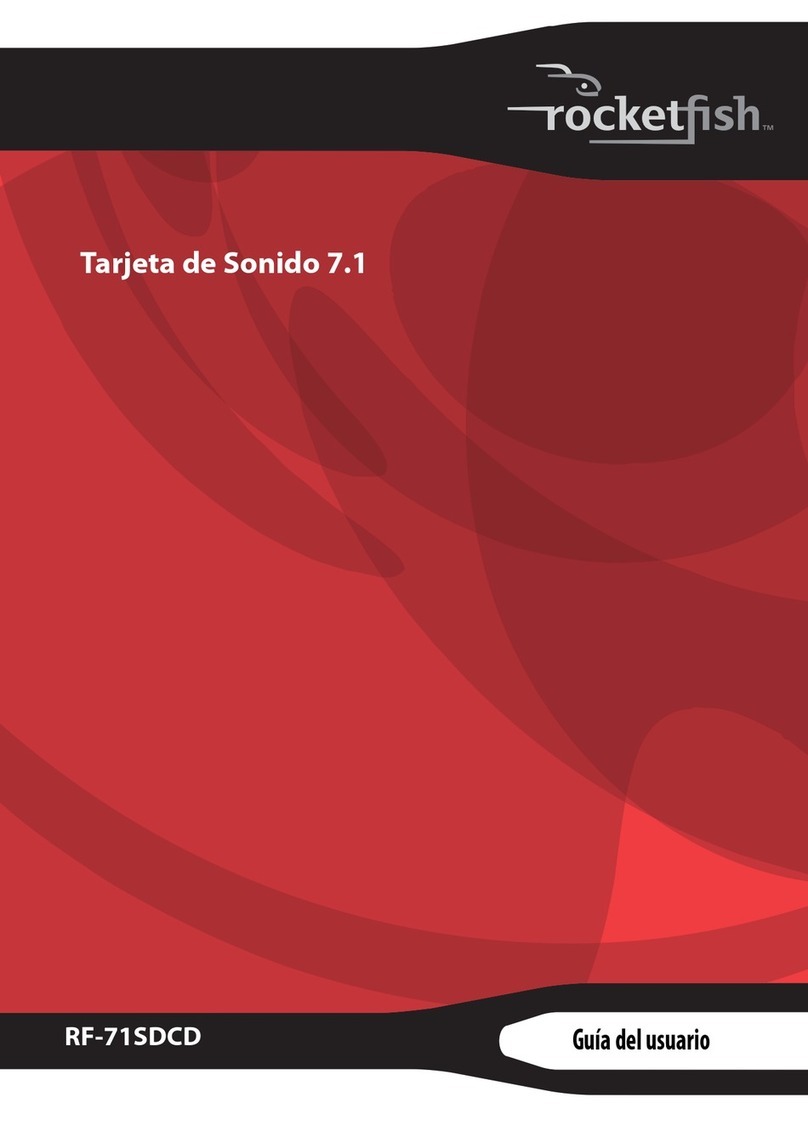
Rocket Fish
Rocket Fish RF-71SDCD Quick start guide
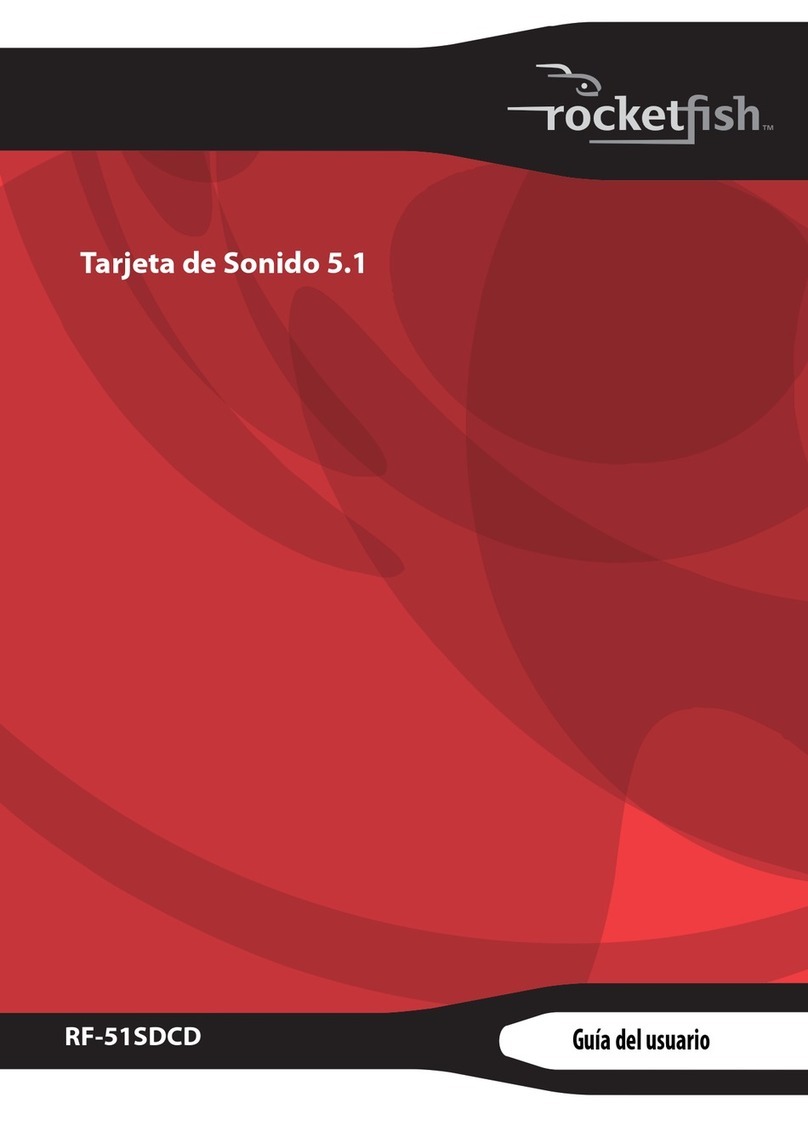
Rocket Fish
Rocket Fish RF-51SDCD Quick start guide
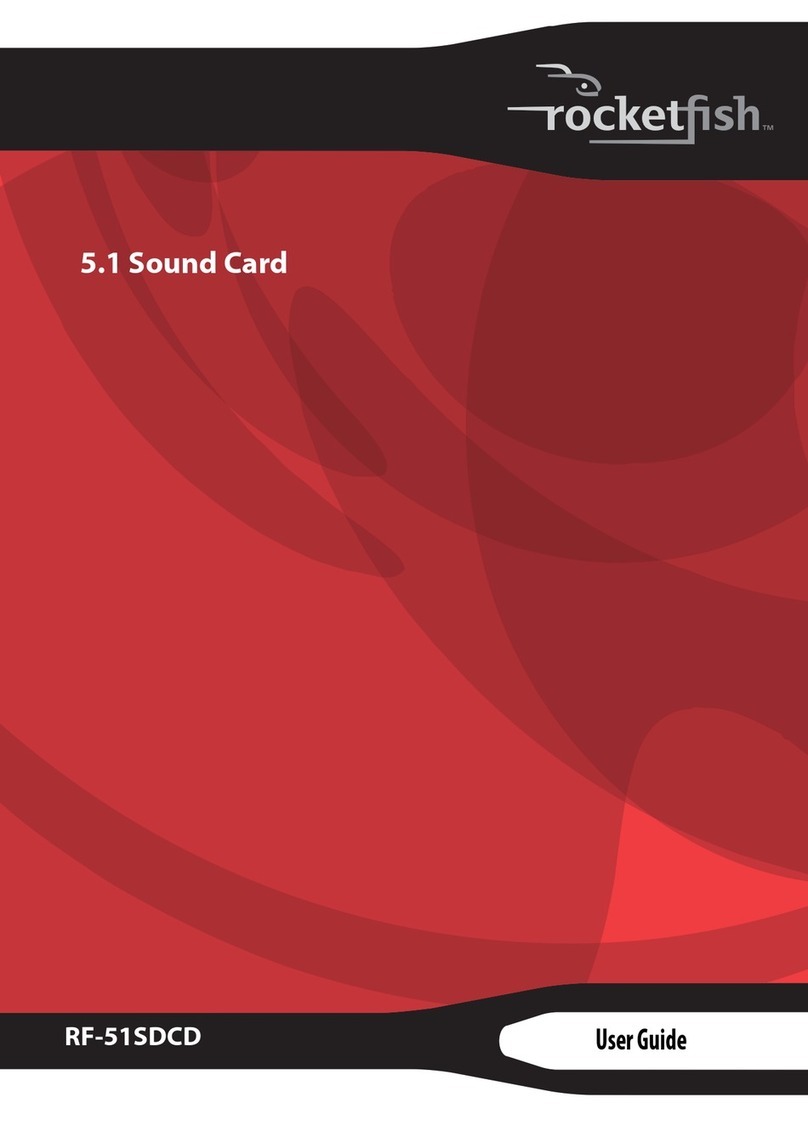
Rocket Fish
Rocket Fish RF-51SDCD User manual
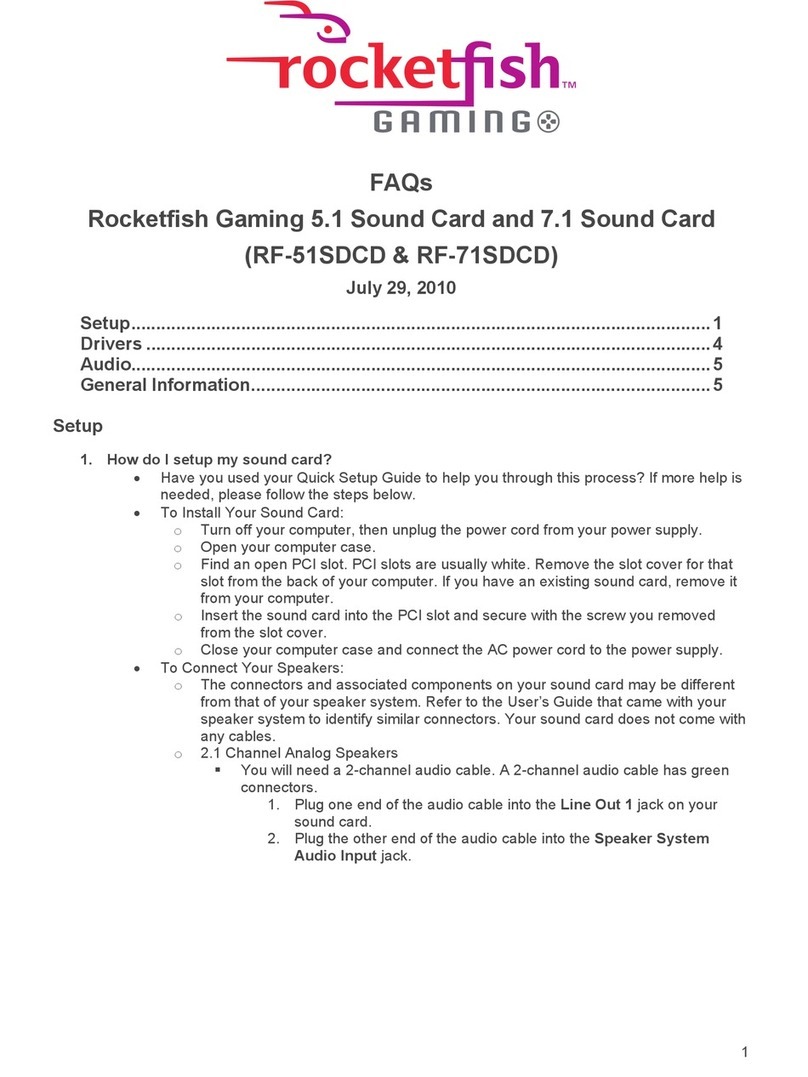
Rocket Fish
Rocket Fish RF-51SDCD Installation guide
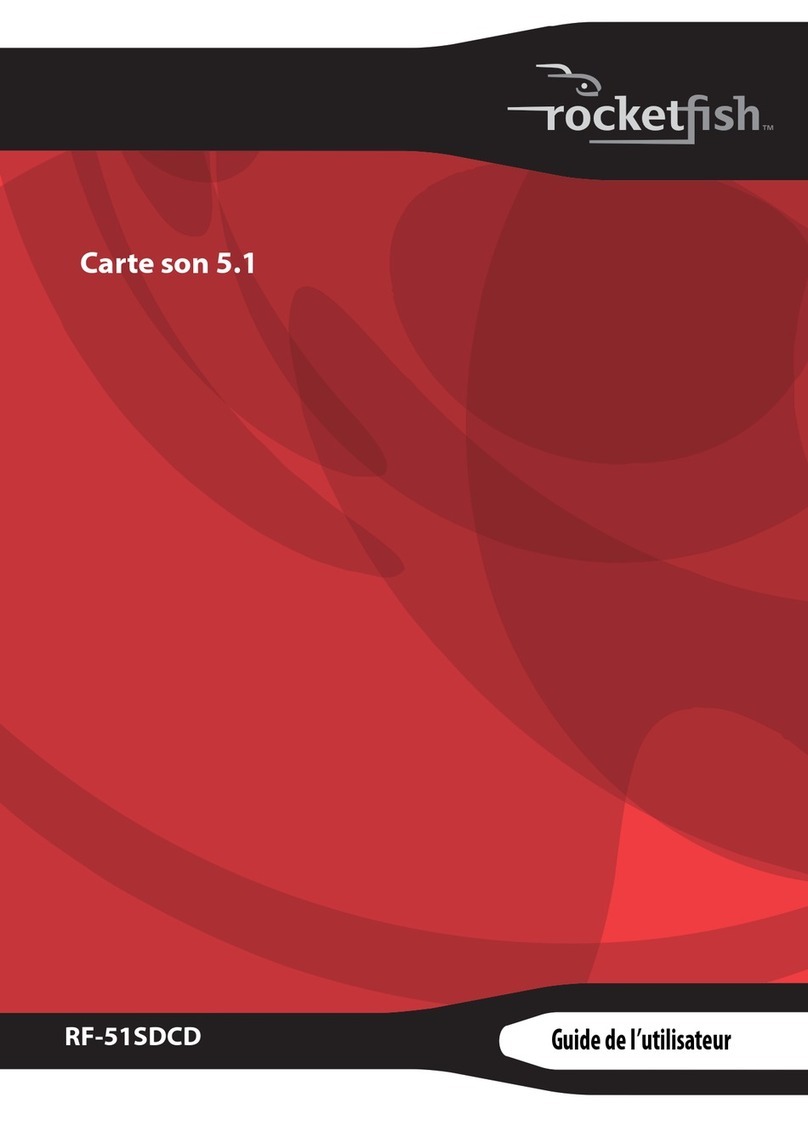
Rocket Fish
Rocket Fish RF-51SDCD Quick start guide
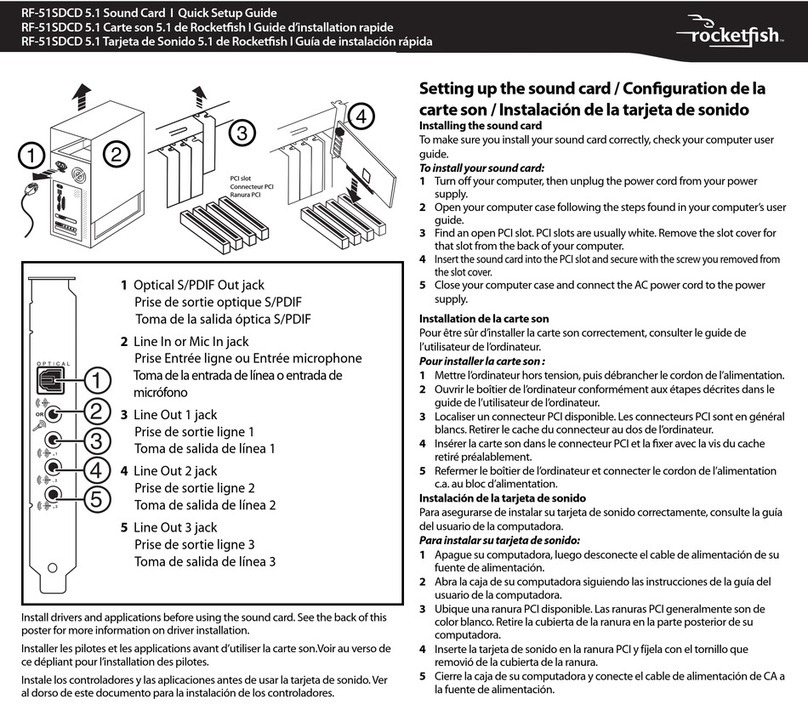
Rocket Fish
Rocket Fish RF-51SDCD User manual
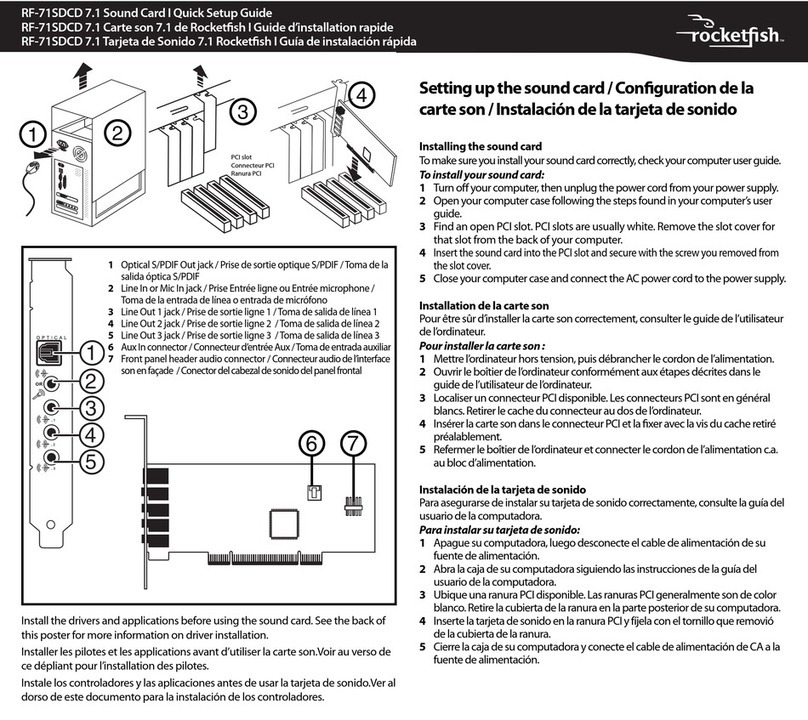
Rocket Fish
Rocket Fish RF-71SDCD User manual
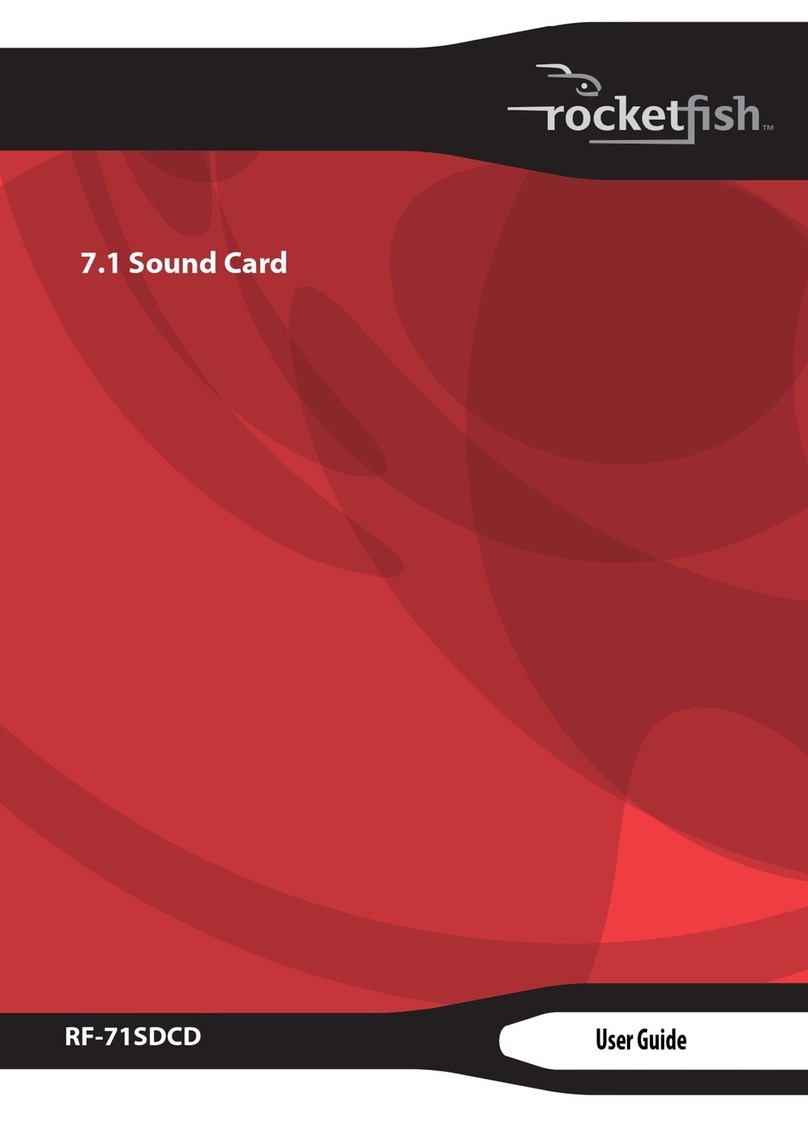
Rocket Fish
Rocket Fish RF-71SDC User manual